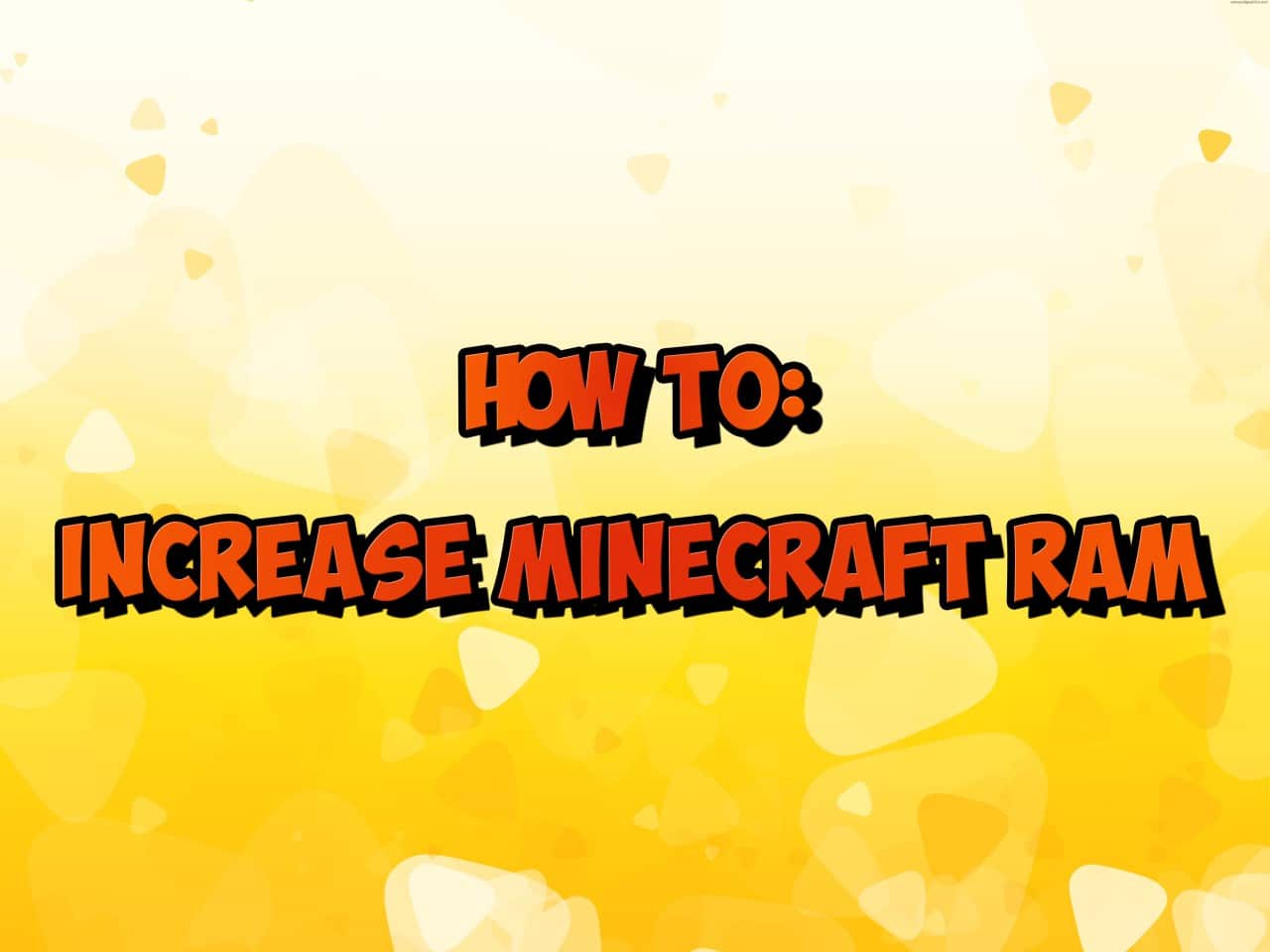330
È possibile aumentare la RAM di Minecraft direttamente tramite il launcher del gioco. Tutto quello che dovete fare è regolare gli argomenti della JVM
Aumentare la RAM di Minecraft: Personalizzare gli argomenti della JVM
Dalla versione 1.8 di Minecraft, è possibile impostare la RAM allocata nel launcher del gioco di Mojang.
- Aprire Minecraft tramite il launcher. Passate quindi alle installazioni che vedete in cima all’elenco delle schede disponibili.
- All’interno dell’installazione, spostatevi sulla versione per la quale desiderate aumentare la RAM disponibile. Cliccate sull’icona con i tre puntini per aprire le impostazioni della versione
- Usa Modifica per accedere alle Altre opzioni. Qui potete personalizzare la vostra installazione.
- Troverete l’opzione Argomenti JVM. Dovrebbe esserci già qualcosa in questa riga. Modificare solo la parte -Xmx. Dopo di che si può personalizzare la dimensione della RAM di Minecraft.
- Di norma, Minecraft imposta una quantità di due gigabyte come RAM, riconoscibile con -Xmx2G. Cambiate il numero 2 con un altro numero, ad esempio -Xmx8G, se volete assegnare otto gigabyte al classico gioco a blocchi. Salvate la modifica e avviate il gioco.
- Si consiglia di non allocare a Minecraft più della metà della memoria disponibile del sistema. È inoltre necessario un sistema a 64 bit per allocare memoria pari o superiore a quattro gigabyte.
- Tip: se avete problemi con la personalizzazione, potete modificare il valore anche tramite il pannello di controllo di Java sul vostro PC. Ad esempio, aggiungete -Xmx8G -Xmx8G ai parametri di runtime.